Homebrew
- Apple Silicon(ARM64e), x86_64(AMD64) 용 함께 설치
참고로 ARM64e는 /opt 아래에 설치되며, AMD64의 경우 예전에 설치되던 위치인 /usr/local 아래에 설치된다.
arch -arm64e /bin/bash -c "$(curl -fsSL https://raw.githubusercontent.com/Homebrew/install/HEAD/install.sh)"
arch -x86_64 /bin/bash -c "$(curl -fsSL https://raw.githubusercontent.com/Homebrew/install/HEAD/install.sh)"iTerms2
- oh-my-zsh 설치
- powerlevel10k 설치
기본적으로 하라는 대로 하면 되는데, 나는 iTerms2를 제대로 인식 못해서 글꼴 설치가 자동으로 안 됐음. 수동으로 설치 후 iTerms2에 MesloLGS NF 글꼴로 non-ASCII까지 적용되게 설정해주면 글꼴이 정상적으로 표현됨.
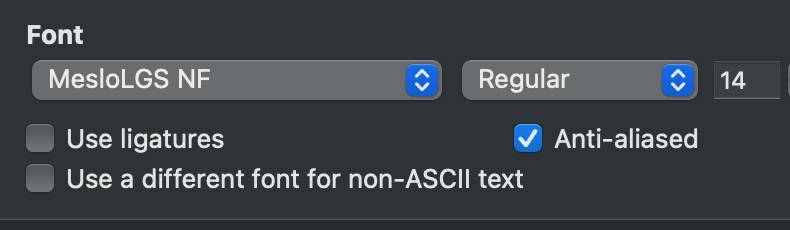
- 글꼴 추가 설치
기본적으로 Nerd font 패치된 폰트가 설치되면 된다. 따라서 Nerd font 공식 사이트 혹은 Nerd font github에서 받아서 설치하면 된다.
나같은 경우 Windows 환경에서는 MS의 CascadiaCode 기반으로 만들어진 Caskaydia Cove Nerd Font를 받아서 설정해줬으며, macOS에서는 San Francisco Mono 기반으로 만들어진 SF Mono Nerd Font를 사용하려다가 역시 구관이 명관이라고 Menlo 기반으로 만들어진 Menlo Nerd Font로 갈아탔다.
zsh
- arch에 따라 올바른 Homebrew 실행되게 설정
za로 Apple Silicon 기반 zsh, zx로 x86_64 기반 zsh를 실행할 수 있다.
if [[ $(arch) == "arm64" ]]; then
export PATH="/opt/homebrew/bin:/opt/homebrew/sbin:/usr/local/bin:/usr/local/sbin:$PATH"
else
export PATH="/usr/local/bin:/usr/local/sbin:/opt/homebrew/bin:/opt/homebrew/sbin:$PATH"
fi
alias za="arch -arch arm64e /bin/zsh"
alias zx="arch -arch x86_64 /bin/zsh"powerlevel10k
- OS ICON 표시 부분에 intel MAC에는 파인더 아이콘이 나오게 설정
~/.p10k.zsh 파일에서 POWERLEVEL9K_OS_ICON_FOREGROUND가 있는 곳 아래에 다음을 추가한다.
if [[ $(arch) != "arm64" ]]; then
typeset -g POWERLEVEL9K_OS_ICON_CONTENT_EXPANSION=$'\uF535'
fiVisual Studio Code
- 여기도 터미널 설정에서 글꼴에 MesloLGS NF 등 Nerd font로 설정을 해준다.
출처